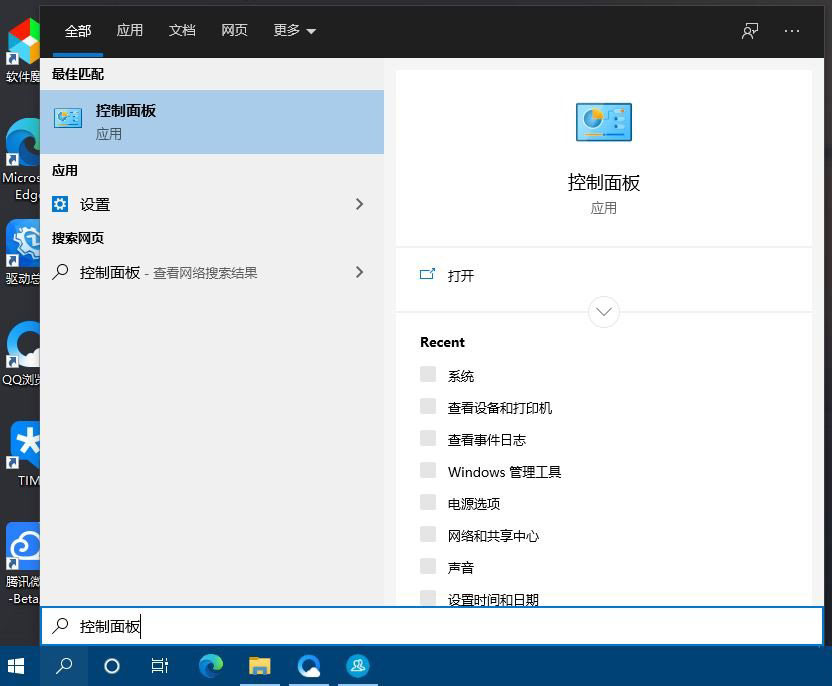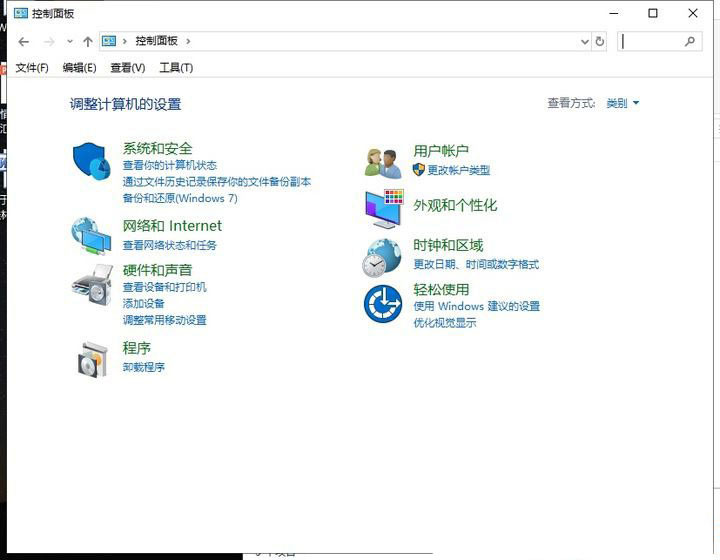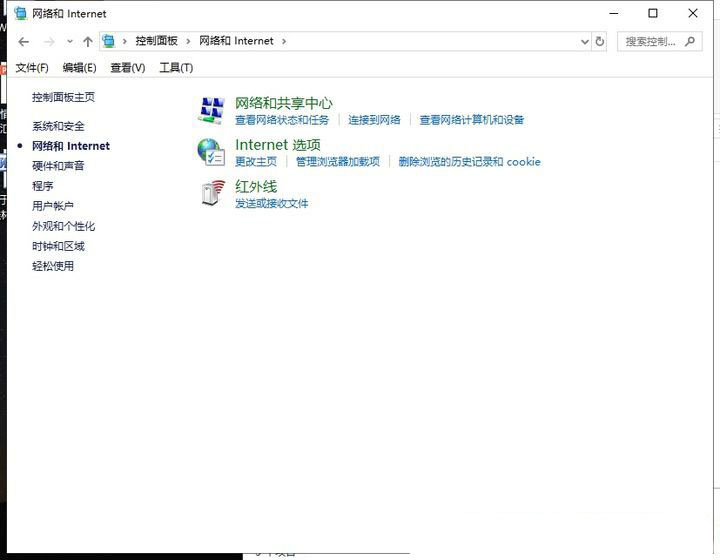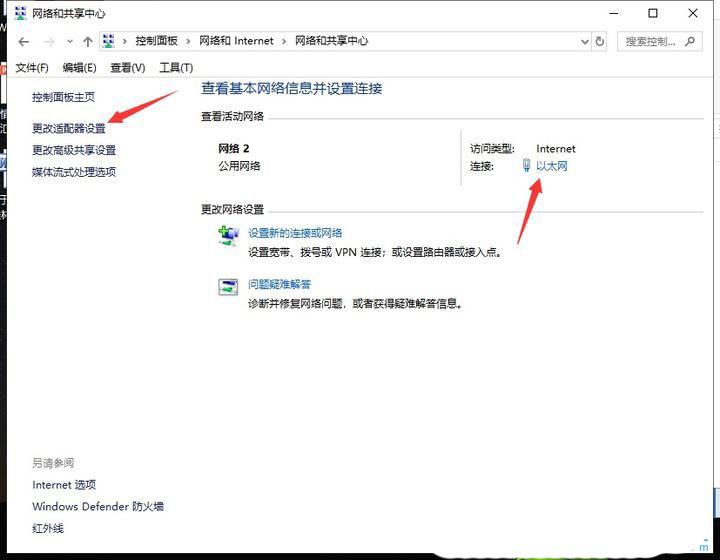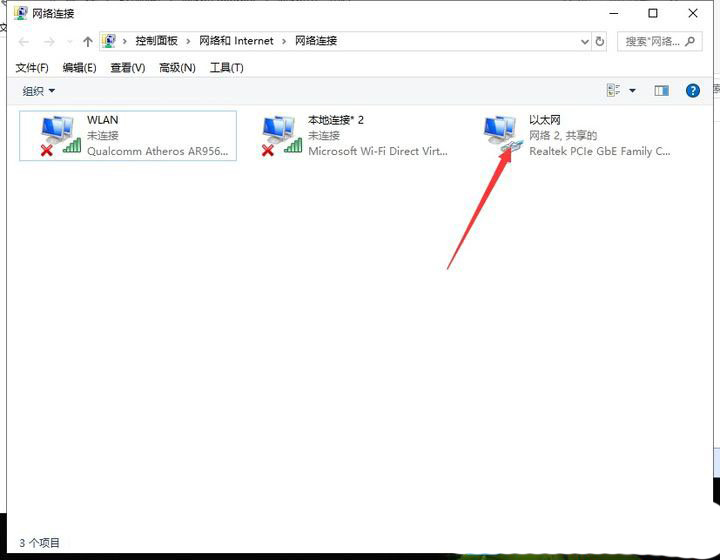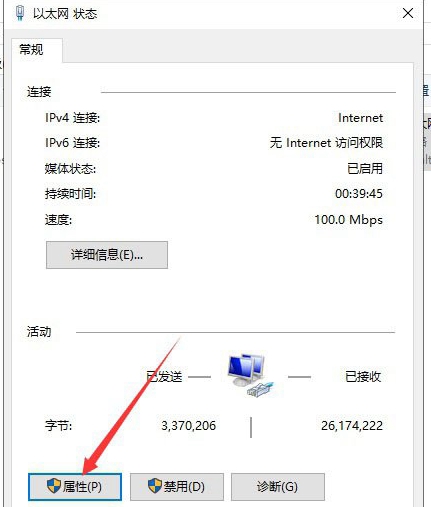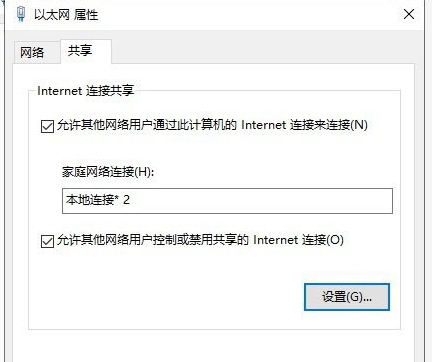win10没有移动热点选项怎么办?win10恢复移动热点选项教程
有些小伙伴想在自己的 Windows 10 电脑上开热点,但是找了好久都没找到。可能是因为电脑本身没有这个功能。不过不用担心,我们可以用网络设置来添加它。今天就给大家分享一下如何操作,希望这篇文章能帮到更多的人!
win10恢复移动热点选项教程
1、首先使用“win+s”组合键打开Windows搜索,在这里找到并打开控制面板。
2、在控制面板界面中,选择类别选项,点击该窗口中的网络和 Internet。
3、在弹出来的窗口中,选择网络和共享中心选项。
4、点击左侧的更改适配器,然后点击右侧查看活动网络下面的以太网选项。
5、在弹出的窗口中,进行适配器的设置,选择已连接的网络双击打开。
6、在以太网状态界面中,点击下方的属性选项。
7、随后点击以太网属性界面右侧的共享选择卡。
8、在界面中选择本地连接,并且点击允许其他网络用户控制或禁用共享的Internet连接前的选项框。
相关文章
- win10 pin码不可用无法进入桌面怎么办?
- win10如何清理删除更新文件?win10系统更新文件清理方法
- win10系统如何解除磁盘保护?win10系统解除磁盘保护方法
- 笔记本键盘失灵按什么键恢复?笔记本键盘失灵的解决方法
- win10怎么删除多个用户账户?win10电脑删除多个用户账户的方法
- win10间歇性掉线怎么解决?完美解决win10间歇性掉线的问题
- win10怎么对硬盘驱动进行备份?win10硬盘驱动进行备份操作方法
- win10弹出安装新键盘怎么办?win10一直弹出安装新键盘解决方法
- win10数学输入面板怎么用?win10数学输入面板使用方法
- win10新建文件夹需要管理员权限怎么解决?
- win10文件名称显示乱码但内容正常怎么解决?
- win10怎么将音量调节设置为竖向?win10音量调节竖向显示设置方法
- Win10安全中心提示由于无配对设备动态锁未工作怎么办?
- win10电脑怎么替换就字体?win10替换原有旧字体操作方法
- win10你需要权限才能对此文件夹进行更改怎么解决?
- win10怎么关闭应用使用相机?win10禁止应用使用相机教程
系统下载排行榜71011xp
番茄花园Win7 64位推荐旗舰版 V2021.05
2深度技术Win7 64位豪华旗舰版 V2021.07
3番茄花园Win7 64位旗舰激活版 V2021.07
4带USB3.0驱动Win7镜像 V2021
5系统之家 Ghost Win7 64位 旗舰激活版 V2021.11
6萝卜家园Win7 64位旗舰纯净版 V2021.08
7雨林木风Win7 SP1 64位旗舰版 V2021.05
8技术员联盟Win7 64位旗舰激活版 V2021.09
9萝卜家园Ghost Win7 64位极速装机版 V2021.04
10技术员联盟Win7 64位完美装机版 V2021.04
深度技术Win10 64位优化专业版 V2021.06
2深度技术Win10系统 最新精简版 V2021.09
3Win10超级精简版 V2021
4Win10完整版原版镜像 V2021
5风林火山Win10 21H1 64位专业版 V2021.06
6深度技术 Ghost Win10 64位 专业稳定版 V2021.11
7技术员联盟Ghost Win10 64位正式版 V2021.10
8技术员联盟Win10 64位永久激活版镜像 V2021.07
9Win10 Istc 精简版 V2021
10系统之家 Ghost Win10 64位 永久激活版 V2021.11
系统之家 Ghost Win11 64位 官方正式版 V2021.11
2Win11PE网络纯净版 V2021
3系统之家Ghost Win11 64位专业版 V2021.10
4Win11官网纯净版 V2021.10
5番茄花园Win11系统64位 V2021.09 极速专业版
6Win11 RTM版镜像 V2021
7Win11专业版原版镜像ISO V2021
8Win11官方中文正式版 V2021
9Win11 22494.1000预览版 V2021.11
10番茄花园Win11 64位极速优化版 V2021.08
深度技术Windows XP SP3 稳定专业版 V2021.08
2雨林木风Ghost XP Sp3纯净版 V2021.08
3雨林木风WindowsXP Sp3专业版 V2021.06
4萝卜家园WindowsXP Sp3专业版 V2021.06
5风林火山Ghost XP Sp3纯净版 V2021.08
6技术员联盟Windows XP SP3极速专业版 V2021.07
7萝卜家园 Windows Sp3 XP 经典版 V2021.04
8番茄花园WindowsXP Sp3专业版 V2021.05
9电脑公司WindowsXP Sp3专业版 V2021.05
10番茄花园 GHOST XP SP3 纯净专业版 V2021.03
热门教程 更多+
装机必备 更多+
重装教程 更多+
电脑教程专题 更多+